金舟录屏大师:电脑怎么录屏
- 来源: 金舟软件
- 作者:Kylin
- 时间:2025-03-06 18:05:32

金舟录屏大师
-
官方正版
-
纯净安全
-
软件评分:
要在电脑上录屏非常简单。首先,你需要选择一款合适的屏幕录像软件。市面上有很多免费和付费的软件可供选择。以下整理了好用的几款软件帮助我们解决这个问题,大家可以看看详细的教程。
方法一:使用金舟录屏大师
该工具支持六大录制模式,包括全屏、区域选择、应用窗口、摄像头、录音、分屏。除此之外,还提供了定时录屏,设置视频水印,屏幕绘制等功能,多级画质可选,满足所有主流视频平台画质要求。
电脑录屏步骤:
步骤1、电脑上运行金舟录屏大师,选择录屏模式为“全屏”。

步骤2、选择录制声源,共有以下几种组合可选。
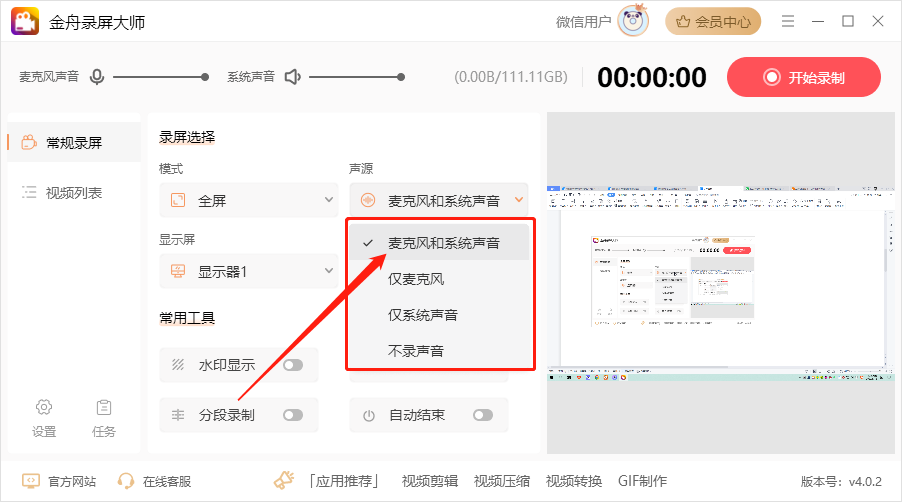
步骤3、选择需要录制的摄像头,系统默认的摄像头。
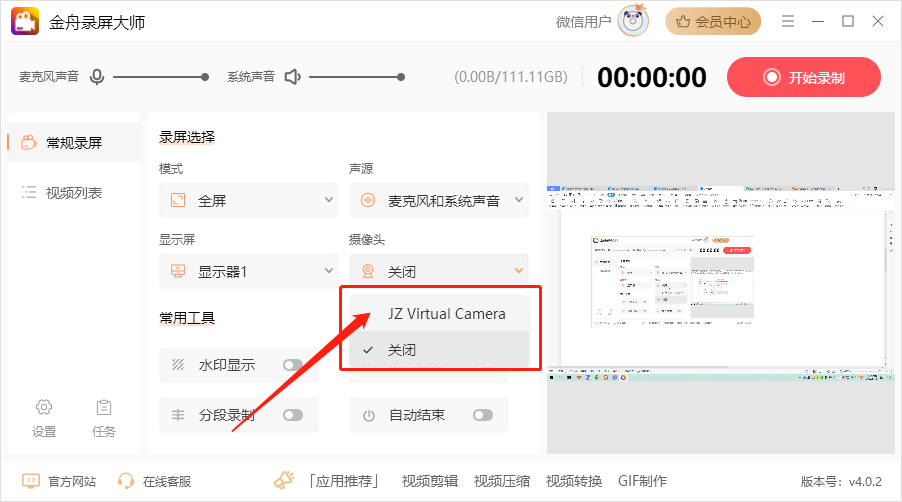
步骤4、弹出的摄像头画面,自定义调整大小。
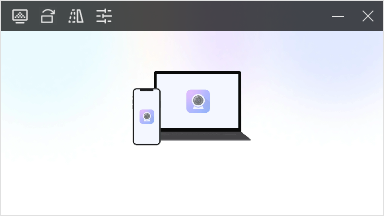
步骤5、点击右上角的“开始录制”。
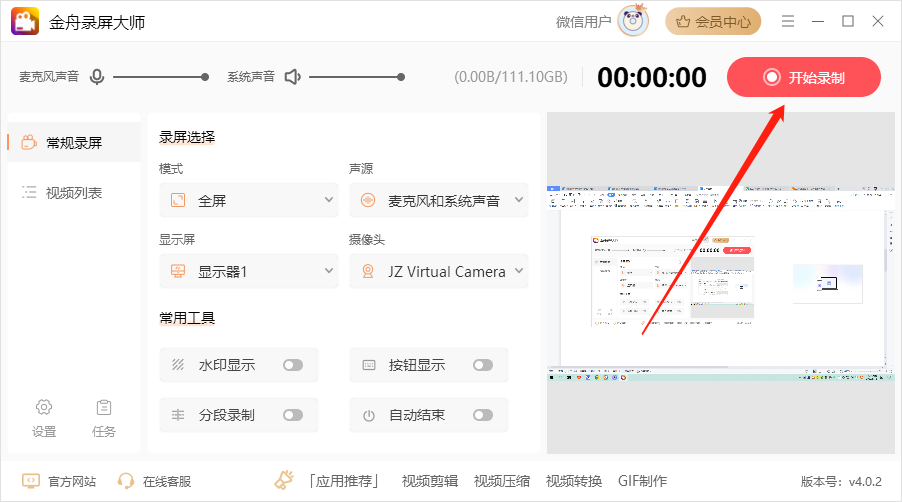
步骤6、倒计时结束后,正式开始录制内容。
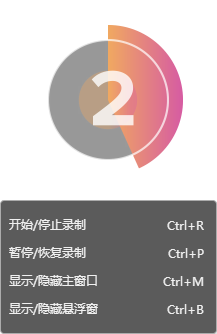
步骤7、快捷键Ctrl+R停止录制,在软件视频列表中可查看录制好的视频文件。
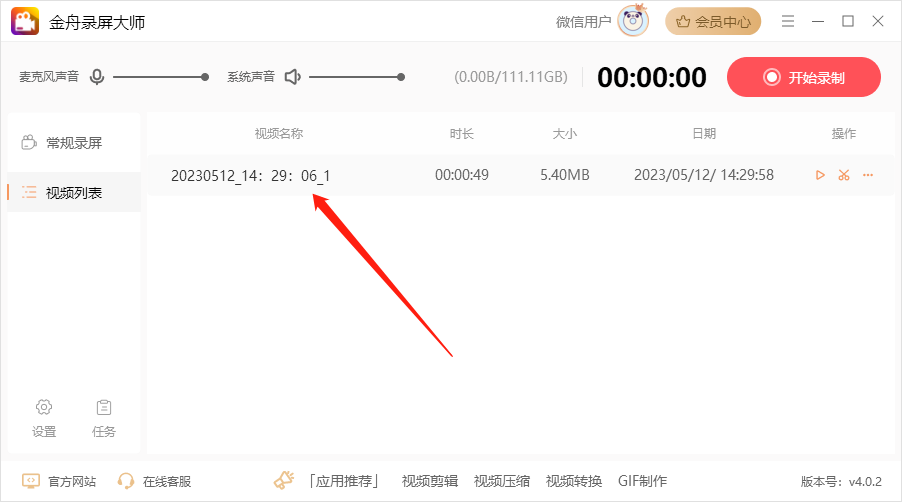
方法二:使用金舟录屏大师for mac
金舟录屏大师也支持Mac电脑,功能区别不大,都能满足电脑日常录屏需求。
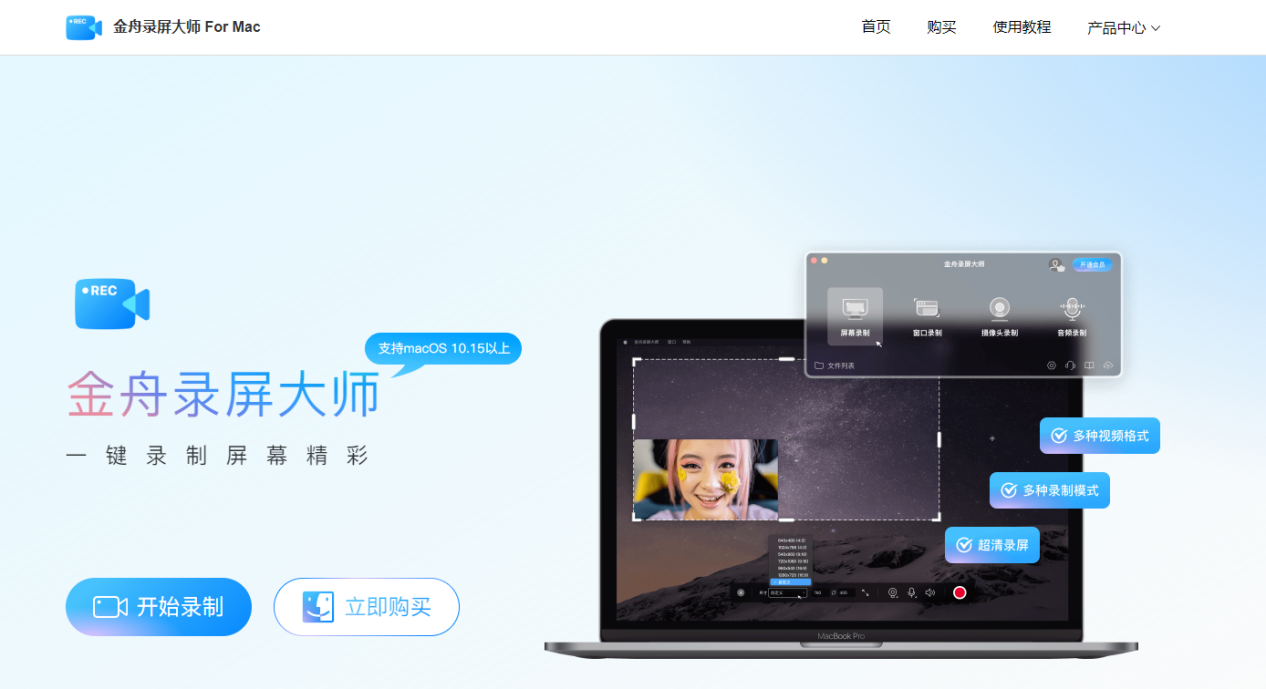
具有四大录制模式:屏幕录制、窗口录制、摄像头录制、声音录。全面覆盖生活、工作与娱乐场景。满足所有主流视频平台画质要求,解决电脑屏幕视频录像需求。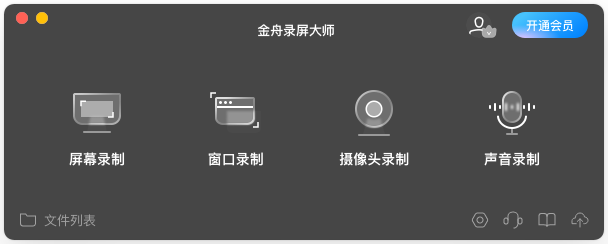
方法三:使用Camtasia录屏工具
它能在任何颜色模式下轻松地记录 屏幕动作,包括影像、音效、鼠标移动轨迹、解说声音等等,另外,它还具有即时播放和编 辑压缩的功能,可对视频片段进行剪接、添加转场效果。 让您用更短的时间创作更多的视频。无需任何经验,0基础也能轻松上手。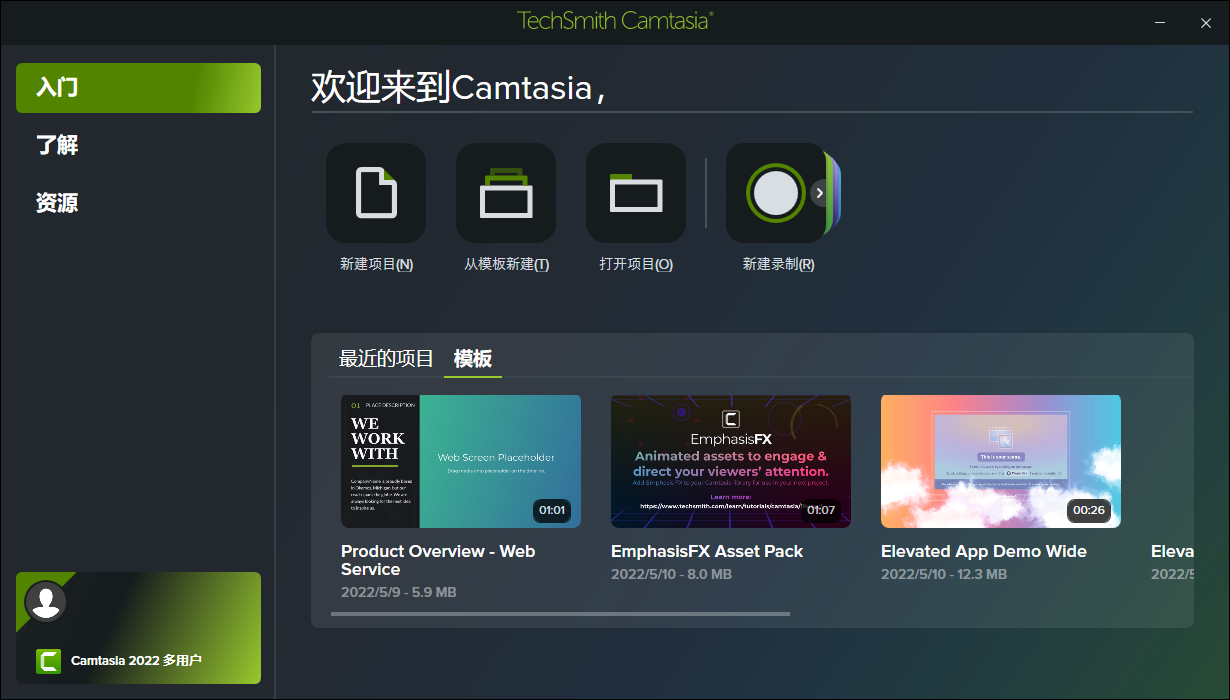
方法四:使用OBS Studio录屏工具
泛应用于直播录屏、游戏录屏和线上教学等场景。录屏操作较为复杂,需要花上一定时间去学习,但也能快速掌握。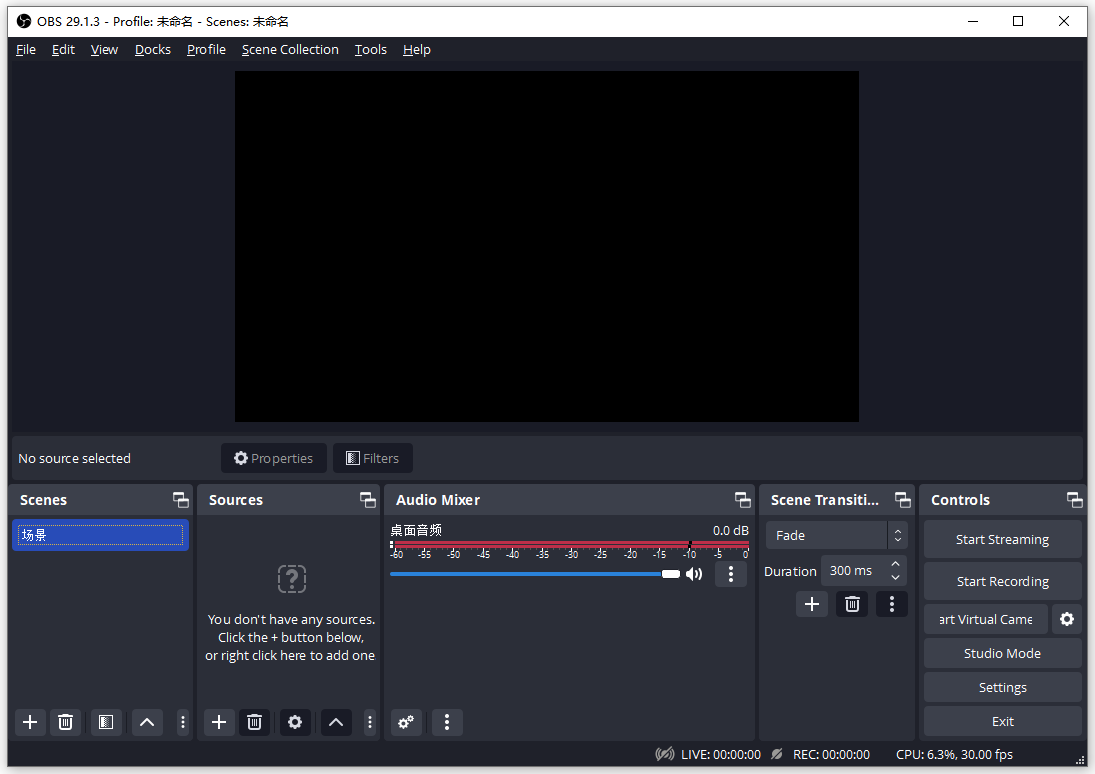
方法五:使用QQ录屏功能
QQ对话框除了提供截图功能之外,屏幕录制也是功能特色之一,如果电脑上登录了QQ账号,那么也可以启动屏幕录制功能。录屏功能较为基础,没有特别录制需求的朋友可以使用。
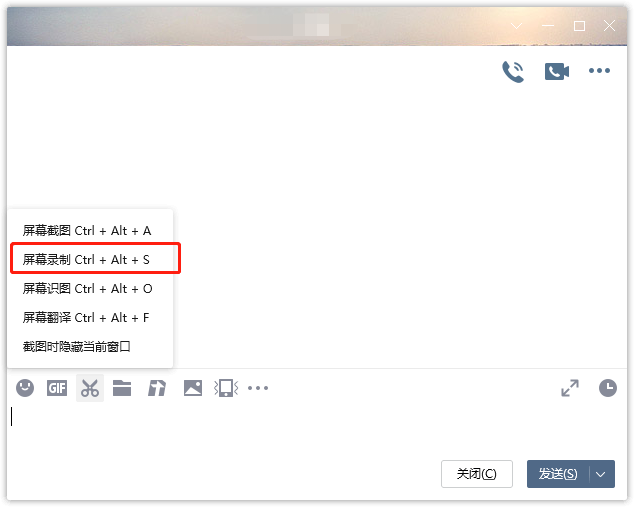
通过这些简单的步骤,你就可以轻松地在电脑上录屏了。不同的录屏方法有不同的效果,大家根据自己的需要选择录屏工具就好了,希望金舟办公的教程能够帮到大家!
推荐阅读:














































































































